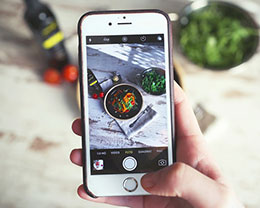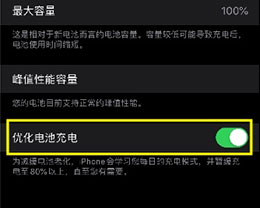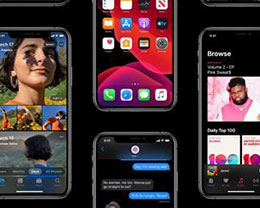苹果12mini去哪设置快速截屏?正在使用这个手机的小伙伴,你们知道要怎么使用它进行快速截屏吗?希望这篇iphone12mini启用快速截屏功能步骤分享能为你提供有效的帮助!
苹果12mini去哪设置快速截屏 苹果12mini启用快速截屏功能步骤

1、快捷键截屏:在想要截屏的界面,同时按下【电源键】+【上音量键】即可。

2、轻点背面截屏:进入手机设置-辅助功能-触控-轻点背面-轻点两/三下-截屏。
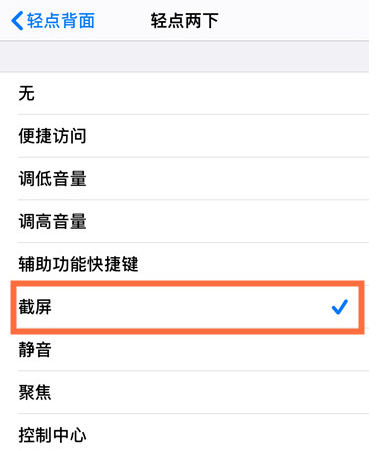
3、悬浮球截屏:点击设置-辅助功能-触控,开启辅助触控,在自定义菜单中添加屏幕快照,并将操作方式设置为长按。
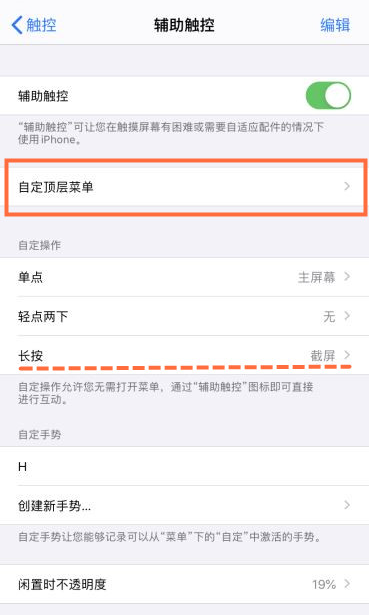
上文就是小编为您带来的iphone12mini启用快速截屏功能步骤分享了,更多精彩教程尽在本网站!